Beginnen met Duobus
Welkom op Duobus! Deze handleiding gaat in op een aantal punten die handig zijn om in te stellen of te regelen als je nieuw bent op Duobus.
Via de snelkoppeling 'Mijn profiel' op je dashboard kan je aan de slag.
Je komt op je profielpagina. Rechts bovenin staan 5 opties:
We gaan hier alle kopjes bij langs:
1. Profiel beheren
Klik op profiel beheren. Hier zie je de gegevens die je hebt ingevuld bij het aanmaken je account. Desgewenst kan je deze gegevens wijzigen of aanvullen. We raden je aan om de volgende zaken nog te doen om je profiel helemaal af te ronden:
- Upload je logo. Deze komt ook op de facturen die Duobus voor je genereert.
- Vul je BTW-nummer in als je die hebt.
- Pas de factuurnummering aan naar je eigen wensen. Dit lichten we hieronder toe.
1.1 Factuurnummering
De opdrachten die je overeenkomt via Duobus worden automatisch gefactureerd. Het is daarom belangrijk dat je gegevens in je Duobus account juist zijn. Als de bedrijfsgegevens niet kloppen, dan zijn de facturen namelijk ook niet helemaal correct. Duobus is een online applicatie die je zelf beheert, je bent daarom de enige die toegang heeft tot jouw eigen facturatieadministratie. Daarom ben je ook zelf volledig verantwoordelijk dat alle gegevens en de gemaakte facturen correct zijn.
Veel gebruikers hebben vragen over de factuurnummering, er is voornamelijk onduidelijkheid wanneer er gebruik wordt gemaakt van een jaar, maand of dag als beginsel van een factuurnummer. Je kan dit aanpassen via de knop 'Profiel beheren'. Scroll wat naar beneden tot je onderstaande ziet:

Klik hierop om onderstaand scherm te krijgen:
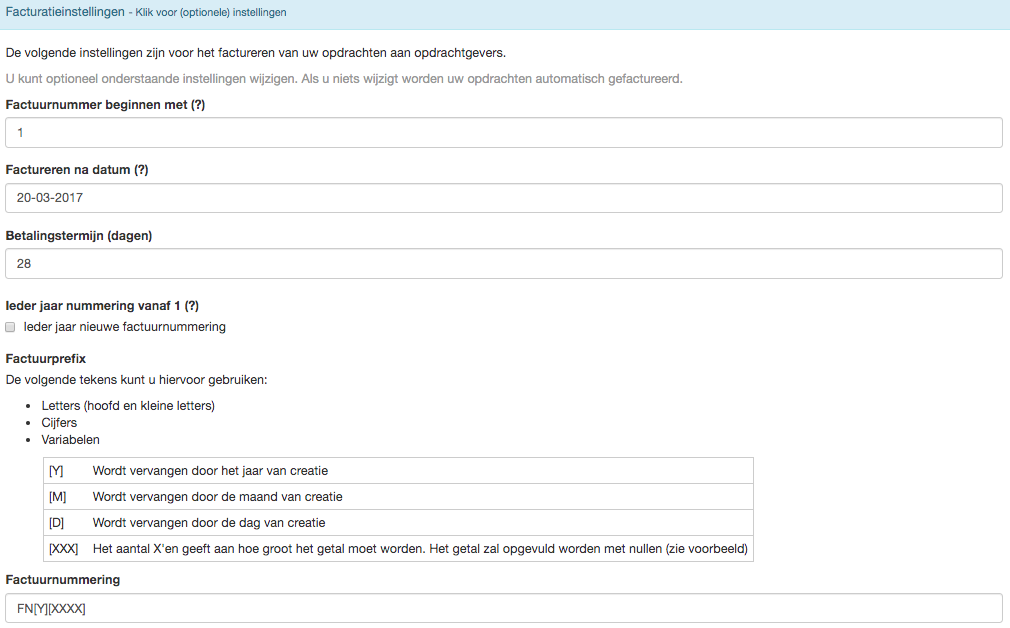
Wanneer je met je muis over de dik gedrukte tekst met vraagtekentje (?) gaat zie je per invulveld een uitleg.
De factuurnummering staat onderaan.
Voor de duidelijk; het systeem verandert de letters (Y, M, D en X) alleen als het tussen de volgende haakjes staat [ ]. Bijvoorbeeld: [Y][M][XXXX], dit zal resulteren in de volgende nummering: 2015010001. Indien je MY2015[XXXX] neerzet, dan zal het systeem de M, Y, 2015 zien als normale tekst en zal het systeem dit niet omzetten naar maand en jaargetallen. Dit zal dan leiden tot het volgende resultaat: MY20150001.
Je zou dus bijvoorbeeld alleen de letters “FN” kunnen aanpassen in iets waardoor jij je Duobus facturen als aparte reeks kan herkennen. Alles tussen haakjes wordt automatisch ingevuld. De XXXX wordt het volgnummer van de facturen. Deze zijn altijd oplopend. Mocht je niet bij 1 willen beginnen dan kan je dit bovenin aanpassen.
2. Officiële documenten
Wanneer je daadwerkelijk opdrachten wilt gaan aannemen is het van belang dat je officiële documenten via de juiste weg op je account komen te staan. Dat kan via de knop 'Officiële documenten' of via de snelkoppeling 'Documenten controle' op je dashboard. De kosten voor de documenten controle bedragen €36,- (incl. BTW), dit is voor de identiteitscontrole en de verwerking van de VOG. Je betaalt de €36,- bij de tweede stap Identiteitscontrole. Dit zijn de enige kosten die je maakt voor het gebruik van Duobus. Je draagt niks af per opdracht, er zijn ook geen abonnementskosten en je kan er ongelimiteerd gebruik van maken. Wanneer je klikt op de snelkoppeling krijg je onderstaand scherm:
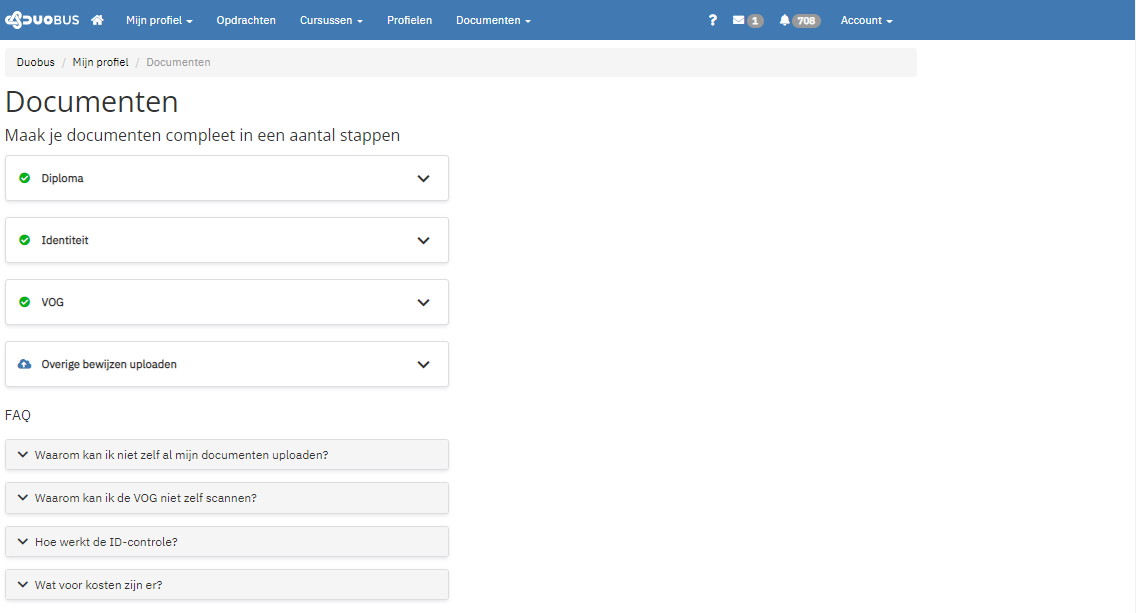
Zoals je ziet kan je in een aantal stappen je documenten op orde maken:
- Diploma: deze kan je eenvoudig vanuit het diplomaregister Mijn diploma's van DUO uploaden op je Duobus account. Hiervoor heb je DigiD nodig. Staat je diploma niet in het register? Neem dan contact op met info@duobus.nl en vermeld daarbij welk diploma je hebt en waar en wanneer je deze behaald hebt.
- Identiteitscontrole: bij deze stap betaal je eerst de €36,-. Nadat je betaald hebt kan je identiteitscontrole starten. Het zijn een aantal eenvoudige stappen die je doorloopt, dit kan je het beste doen via je mobiele telefoon. Let op: dit kan met je paspoort of identiteitskaart, niet met je rijbewijs.
- VOG-service: je stuurt de VOG zonder postzegel op naar het antwoordnummer van Duobus, Duobus controleert de VOG, plaatst deze op je account en stuurt de VOG weer terug.
- Overige bewijzen uploaden: hier kan je je andere officiële documenten uploaden zoals je verzekering, bewijs van lidmaatschap klachtencommissie, Kiwa keurmerk, etc.
3. Bijscholing toevoegen:
Opdrachtgevers kunnen bij een opdracht ervoor kiezen om een bepaalde bijscholing als verplicht te stellen. Wanneer ze dit doen zien alleen de zzp’ers die deze bijscholing toegevoegd hebben de betreffende opdracht. Het is dus belangrijk al je bijscholingen te uploaden op je profiel.
Vergeet niet de meest passende handeling te selecteren uit de lijst. Hieruit selecteren de opdrachtgevers namelijk de benodigde handelingen.
Hoe meer recente scholing je upload, des te voller je bijscholingsmeter is. Volle kwaliteitsmeters vergroten je kans op werk. Wil je weten wat de andere kwaliteitsmeters zijn? Kijk maar eens op je mijn profiel --> gegevens, je vind ze onderaan.
Er is een uitgebreide handleiding 'Bijscholing toevoegen' te vinden achter het ? rechts bovenin je account.
4. E-mailinstellingen:
Duobus stuurt je mails met nieuwe opdrachten en andere informatie. Hoe vaak, dat bepaal je zelf. Wanneer je de aanmelding hebt afgerond kom je in het e-mail instellingen scherm. Zie een voorbeeld hieronder. Er staat een uitleg bij.
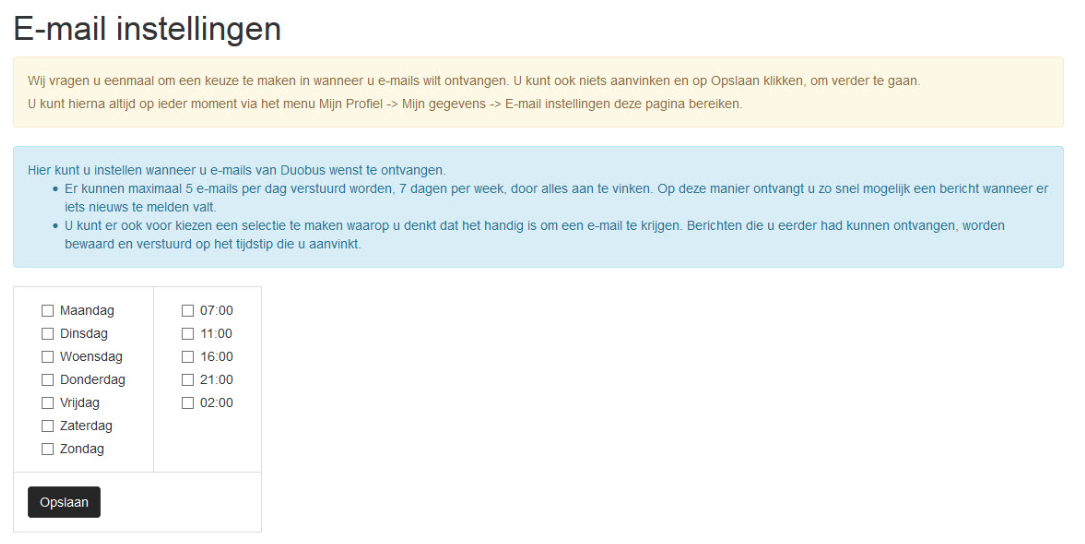
Na het invullen moet je even op “Opslaan” klikken.
5. Tweestapsauthenticatie
Omdat je in Duobus toegang krijgt tot bepaalde gegevens (zoals privacy gevoelige informatie) is het nodig om tweestapsauthenticatie in te stellen. Dit betekent dat je inlogt met een wachtwoord en daarnaast met een code die je ontvangt op je telefoon. Je hebt dit ingesteld bij het aanmaken van je account. Je kan deze instellingen desgewenst wijzigen op deze pagina. Loop je tegen inlogproblemen aan dan kan je altijd contact opnemen met info@duobus.nl.
Opdrachtgevers vinden
Los van bovenstaande punten is het de moeite om een kijkje te nemen op de pagina waarop alle opdrachtgevers zich voorstellen. Die vind je achter de groene knop 'Opdrachtgevers vinden' op je dashboard.
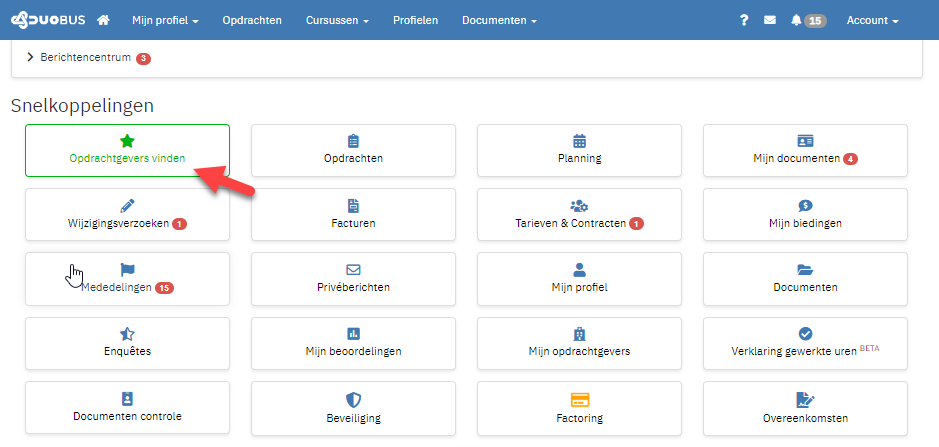
Je kan hier meer lezen over de opdrachtgevers op Duobus: wat voor type opdrachten ze aanbieden, voor welke niveaus, in welke regio, etc. Door te klikken >naar bedrijfsprofiel kan je de contactgegevens inzien. Het is aan te raden om contact op te nemen met de opdrachtgevers die je aanspreken.
Achter het vraagteken rechtsboven in je account staan meer handleidingen.
Veel succes op Duobus!
Vragen? Neem gerust contact op via info@duobus.nl.
